Wie: Ihr iPad verfügt über einen versteckten integrierten Taschenrechner, den Sie nicht verwenden – hier erfahren Sie, wie Sie ihn entsperren
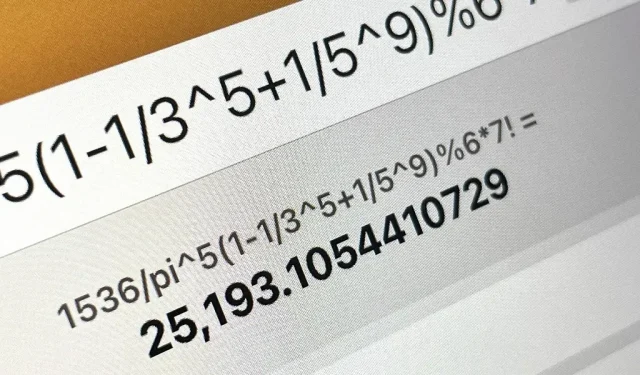
Es gibt keine iPad-Version der Apple-Rechner-App, daher finden Sie sie nicht auf dem Startbildschirm, in der App-Bibliothek oder als Verknüpfung im Kontrollzentrum. Das heißt aber nicht, dass Ihr iPad keinen offiziellen Taschenrechner hat.
Vor der Einführung des ersten iPad im Jahr 2010 verfügte das Apple-Entwicklungsteam über einen iPad-Rechner, der jedoch nur eine größere Version der iPhone-App war. Steve Jobs bekam Wind davon und gab es schnell wieder auf, und es blieb nicht genug Zeit, einen iPad-optimierten Taschenrechner zu entwickeln, bevor das iPad in die Läden kam.
Jetzt, mehr als 12 Jahre später, hat Apple immer noch keine offizielle Taschenrechner-App für iPadOS – nicht einmal in iPadOS 16 (das endlich eine Wetter-App hinzufügte). Craig Federighi, Senior Vice President Software Engineering bei Apple, sagte im Jahr 2020 , dass dies daran lag, dass sie etwas „wirklich Großartiges in diesem Bereich“ schaffen wollten und dass Apple „sich nicht die Mühe gemacht hat, es großartig zu machen“. Er deutete an: „An diesem Tag könnte kommen“, aber es gibt bereits zu viele tolle Optionen im App Store.
Ihr iPad verfügt jedoch über einen Taschenrechner. Es ist einfach keine App wie auf dem iPhone. Stattdessen nimmt es verschiedene Formen an, von denen jede ihre eigenen Vorteile hat.
1. Suchen Sie im Rampenlicht
Wenn Sie den Start- oder Sperrbildschirm herunterziehen, wird das Spotlight-Tool, auch Suche genannt, aufgerufen. Diese Funktion ist auch in der Heute-Ansicht auf dem Sperrbildschirm und im Benachrichtigungscenter verfügbar. Und wenn Sie eine externe Tastatur auf Ihrem iPad verwenden, können Sie die Tastenkombination „Befehl-Leertaste“ von jedem Bildschirm aus verwenden.
Der wissenschaftliche Taschenrechner ist direkt in Spotlight auf iPadOS integriert, sodass Sie mathematische Probleme lösen und sofort Antworten erhalten können. Es kann grundlegende Arithmetik (Addition, Subtraktion, Multiplikation, Division) ausführen und Sie können Konstanten, trigonometrische Funktionen (Sinus, Cosinus, Tangens), Logarithmen, Wurzeln, Rundungen, einfache Operatoren wie Exponential- und Fakultätsfunktionen und mehr verwenden.
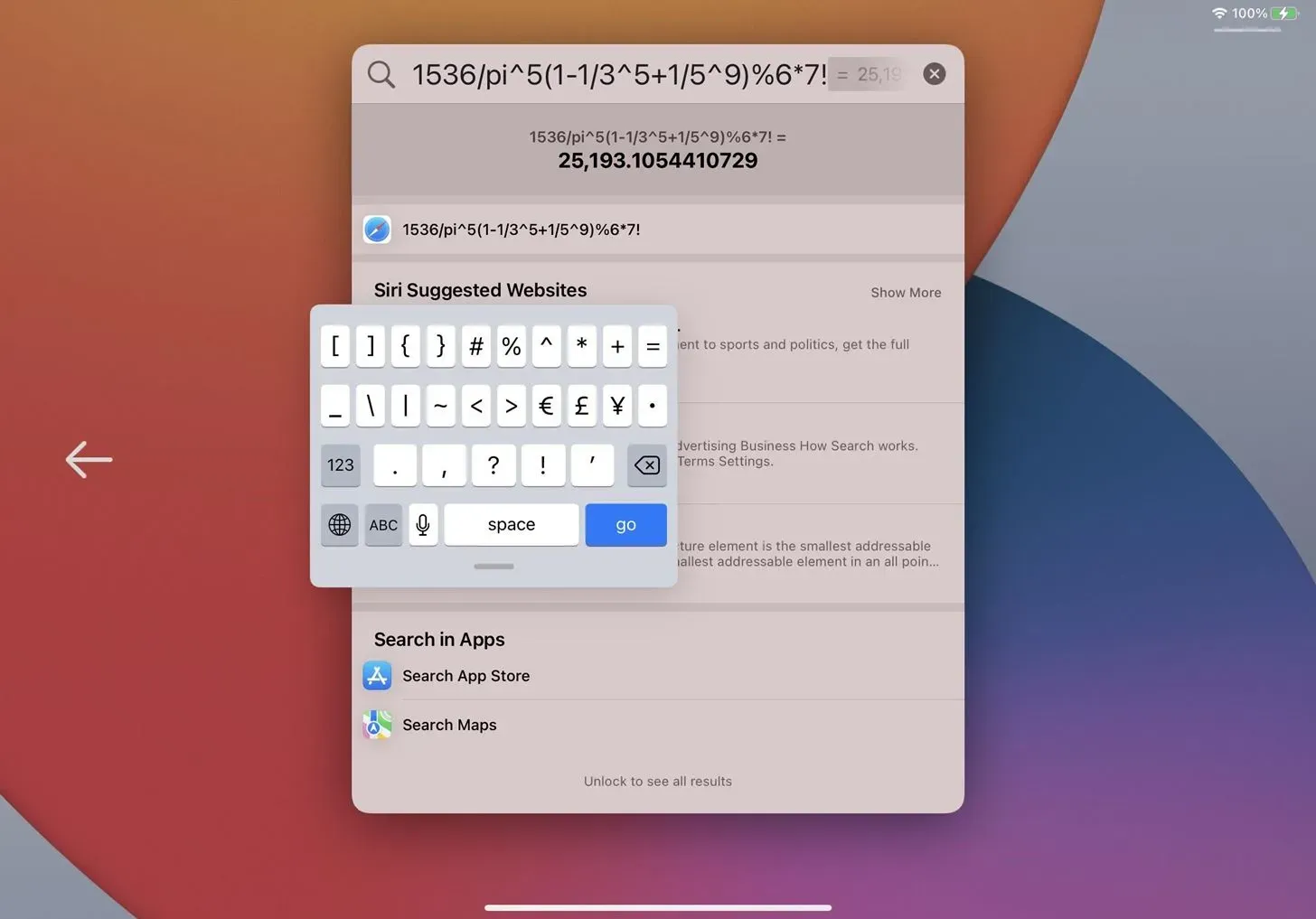
Natürlich müssen Sie das gesamte Problem oder die gesamte Gleichung eingeben, daher ist es nicht so praktisch wie eine spezielle Taschenrechner-App, aber es erledigt die Arbeit im Handumdrehen. Wenn Sie das Problem richtig eingeben oder einfügen, erkennt Spotlight es und bietet Ihnen eine Lösung an, ohne dass Sie das Gleichheitszeichen (=) drücken müssen. Um eine Antwort zu kopieren, halten Sie sie gedrückt und tippen Sie dann auf „Kopieren“.
Nicht alle mathematischen Symbole funktionieren als Wurzelzeichen, aber es gibt andere Eingabemöglichkeiten, wie unten angegeben. Beachten Sie, dass Sie einige Zeichen für unterschiedliche Zwecke verwenden können, z. B. Klammern, Prozentzeichen und Minuszeichen.
Type Meaning Example Answer
----------------------------------------------------------------------
() order of operations (1+5)/2 3
% percentage 1% 0.01
- negative -6+6 0
+ addition (plus) 1+5 6
- subtraction (minus) 1-5 -4
x multiplication (times) 1x5 5
* multiplication (times) 1*5 5
() multiplication (times) 1(5) 5
/ division (divided by) 1/5 0.2
÷ division (divided by) 1÷5 0.2
pi pi pi(5) 15.7079632679
π pi π^5 306.0196847853
e Euler's number 1/e 0.3678794412
mod remainder (modulo) 7 mod 2 1
% remainder (modulo) 7%2 1
! factorial 4! 24
^ exponents (powers) 6^5 7,776
exp() natural exponent exp(2) 7.3890560989
log() base 10 logarithm log(75) 1.8750612634
ln() natural logarithm ln(75) 4.3174881135
sqrt() square root sqrt(7) 2.6457513111
cbrt() cube root cbrt(9) 2.0800838231
sin() sine in radians sin(-0.5) -0.4794255386
cos() cosine in radians cos(-0.5) 0.8775825619
tan() tangent in radians tan(-0.5) -0.5463024898
asin() inverse sine in radians asin(-0.5) -0.5235987756
acos() inverse cosine in radians acos(-0.5) 2.0943951024
atan() inverse tangent in radians atan(-0.5) -0.463647609
sinh() hyperbolic sine sinh(-0.5) -0.5210953055
cosh() hyperbolic cosine cosh(-0.5) 1.1276259652
tanh() hyperbolic tangent tanh(-0.5) -0.4621171573
asinh() inverse hyperbolic sine asinh(7) 2.6441207611
acosh() inverse hyperbolic cosine acosh(7) 2.6339157938
atanh() inverse hyperbolic tangent atanh(0.5) 0.5493061443
sind() sine in degrees sind(7) 0.1218693434
cosd() cosine in degrees cosd(7) 0.9925461516
tand() tangent in degrees tand(0.5) 0.0087268678
asind() inverse sine in degrees asind(0.5) 30
acosd() inverse cosine in degrees acosd(0.5) 60
atand() inverse tangent in degrees atand(0.5) 26.5650511771
ceil() rounds up ceil(5.6) 6
floor() rounds down floor(5.6) 5
rint() rounds to nearest integer rint(5.6) 6
fabs() absolute value fabs(-5.6) 5.6
= equality (equals)
Gut zu wissen: Das iPhone verfügt über eine Back-Tap-Funktion, mit der Sie auf Spotlight zugreifen können, indem Sie einfach zwei- oder dreimal auf die Rückseite Ihres iPhones tippen. Es ist viel bequemer als das Wischen zur Suche, aber die Zurück-Funktion ist auf dem iPad nicht verfügbar. Lesen Sie jedoch weiter, wenn Sie eine schnellere Möglichkeit benötigen, auf den integrierten Taschenrechner Ihres iPad zuzugreifen.
2. Siri
Wenn Sie die harte Arbeit des Eintippens der Berechnungen lieber jemand anderem überlassen möchten, gibt es immer noch Siri, den integrierten persönlichen Assistenten von Apple. Siri kann viele der oben aufgeführten Berechnungen durchführen, zu denen Spotlight in der Lage ist. Nur das Formulieren von Gleichungen ist schwieriger als das Eingeben.
Je nachdem, wie Sie Siri eingerichtet haben, sagen Sie „Hey Siri“ oder halten Sie die Aufwärts- oder Home-Taste auf Ihrem iPad gedrückt, um ihre Aufmerksamkeit zu erregen. Bitten Sie ihn dann, Ihr Matheproblem zu lösen. Ich habe die Liste der Spotlight-Beispiele oben in eine Siri-freundliche Liste mündlicher Mathematik übersetzt. Dies ist keine endgültige Liste, aber ein guter Ausgangspunkt.
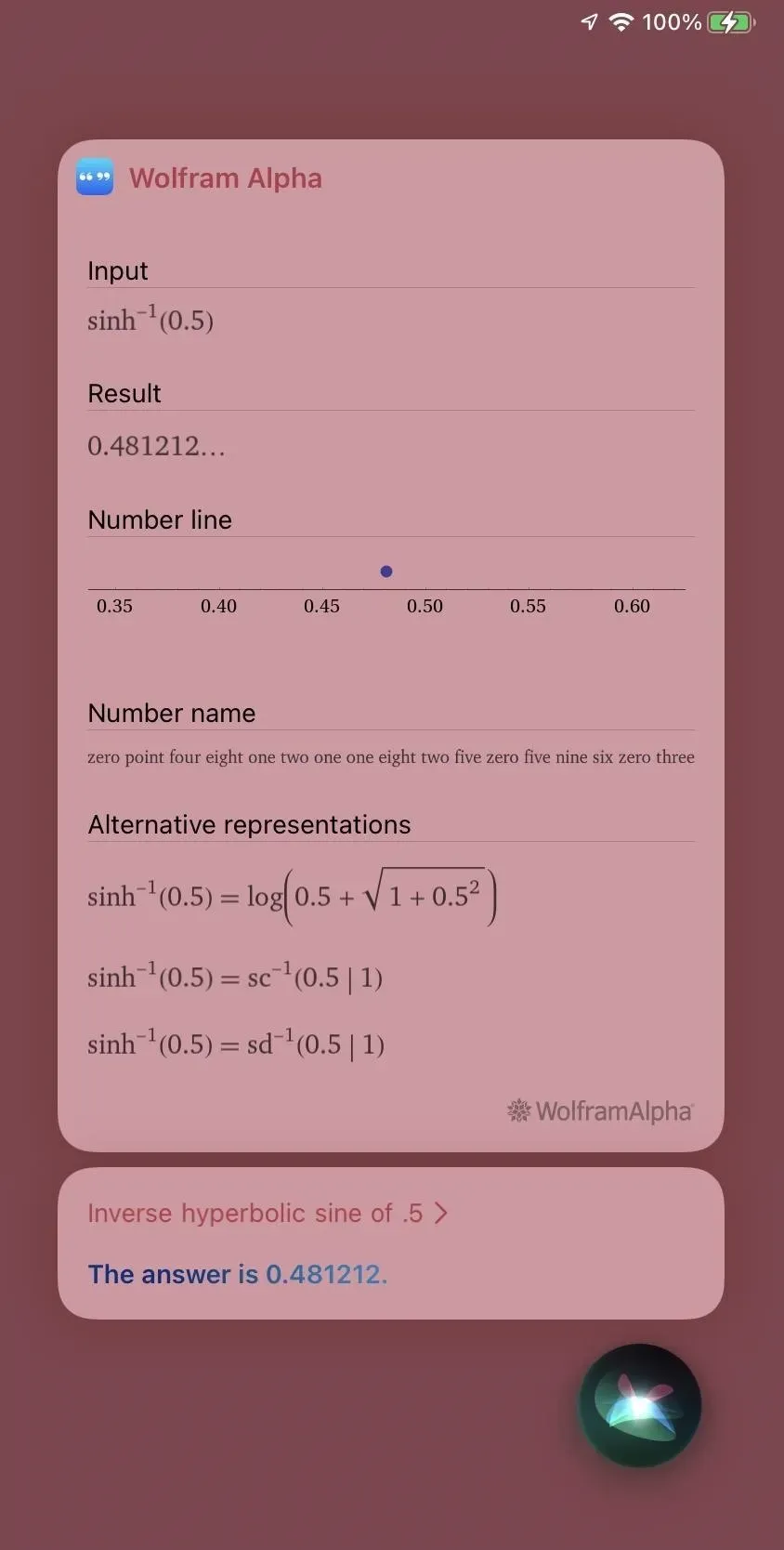
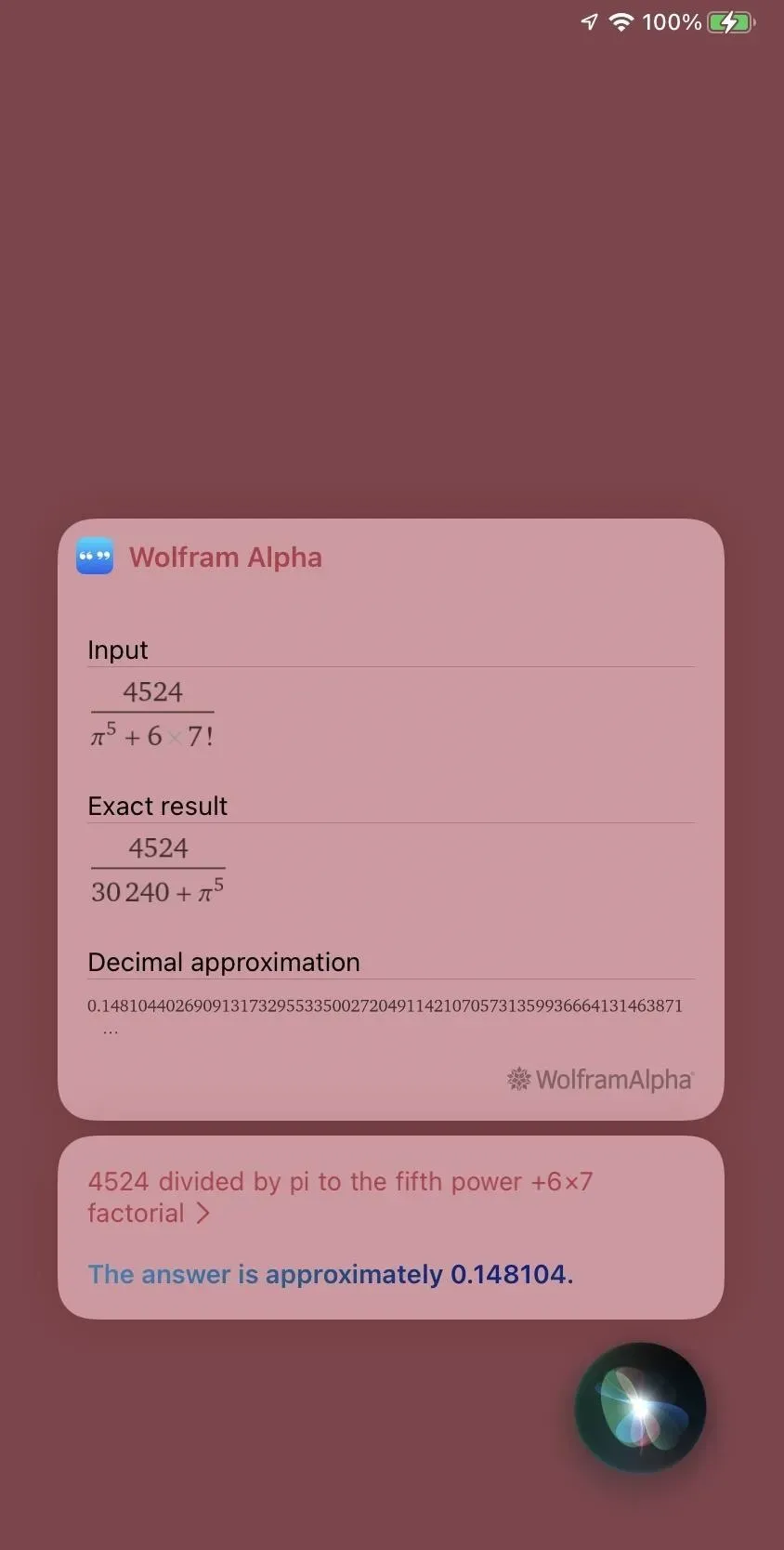
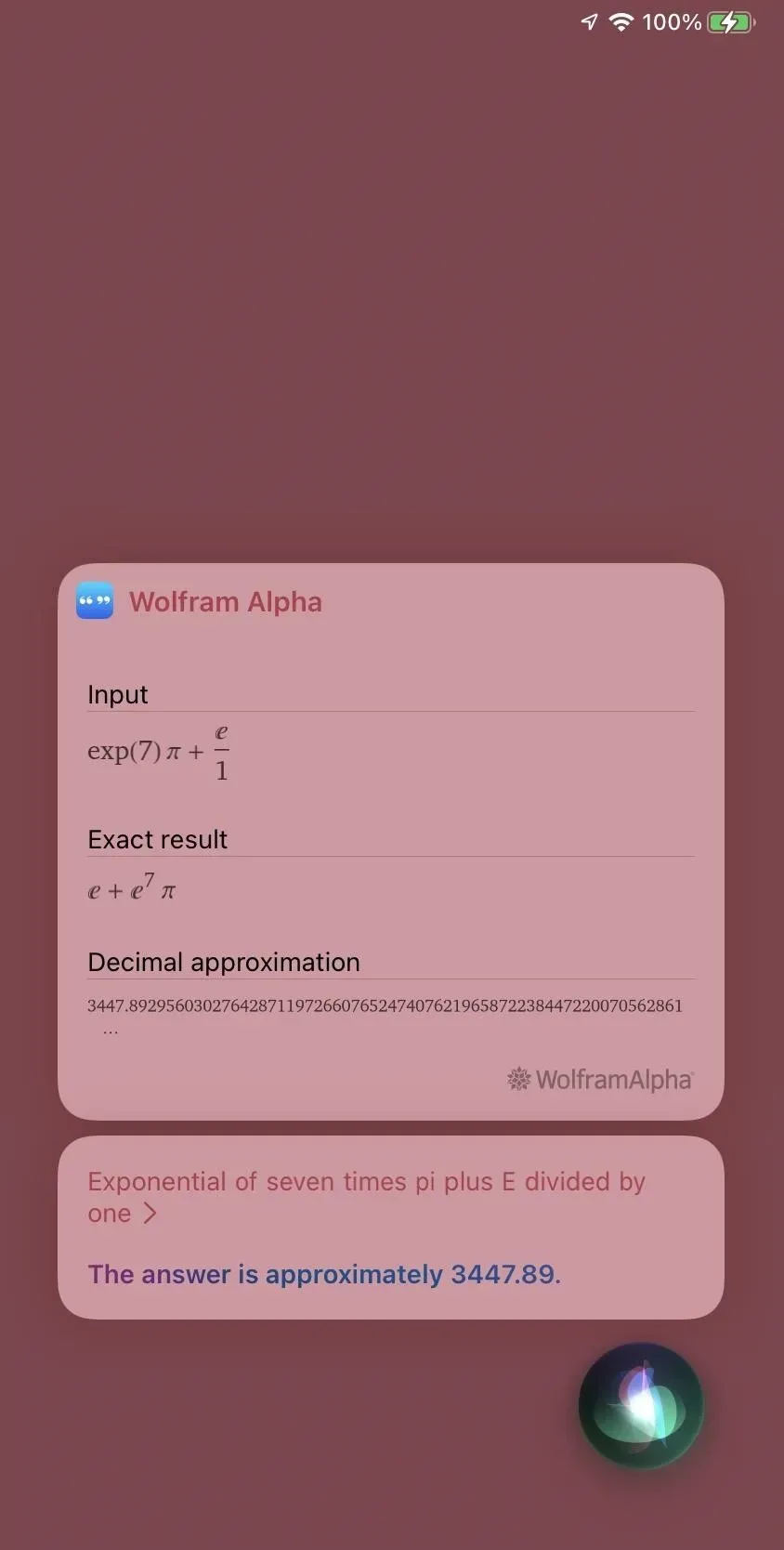
Sie können auch die unten aufgeführten gesprochenen Beispiele im Abschnitt „Antworten finden“ eingeben, diese sind jedoch mehr als die Spotlight-Liste oben. Im Gegensatz zu Spotlight verwendet Siri Wolfram Alpha, um komplexe mathematische Probleme zu lösen, für einfachere Berechnungen verwendet Siri jedoch den integrierten versteckten Taschenrechner von Apple.
Siri hört Sie nicht immer richtig, daher ist es möglicherweise ratsam, zu Einstellungen -> Siri & Suche -> Siri-Antworten zu gehen und dann den Schalter „Siri-Untertitel immer anzeigen“ zu aktivieren. Wenn er nicht richtig hört, können Sie auf das, was Sie Ihrer Meinung nach gesagt haben, klicken und es über die Popup-Tastatur bearbeiten.
Written Spoken
---------------------------------------------------------
(1+5)/2 parenthesis 1 plus 5 parenthesis divided by 2
1% 1 percent in decimal
decimal of 1 percent
-6+6 negative 6 plus 6
1+5 1 plus 5
1-5 1 minus 5
1x5 1 times 5
1 multiplied by 5
multiply 1 and 5
1 asterisk 5
1 ex 5
1*5 (same as 1x5 above)
1(5) (same as 1x5 above)
1/5 1 divided by 5
divide 1 by 5
one fifth
1 over 5
1÷5 (same as 1/5 above)
pi(5) pi times 5
pi multiplied by 5
multiply pi and 5
pi asterisk 5
pi ex 5
π^5 pi power of 5
pi to the power of 5
pi raised to the 5th power
pi caret five
1/e 1 divided by e
divide 1 by e
1 over e
7 mod 2 (nothing works correctly)
7%2 (nothing works correctly)
4! 4 exclamation mark
factorial of 4
6^5 6 power of 5
6 to the power of 5
6 raised to the 5th power
6 caret five
exp(2) exponential of 2
e to the power of 2
e raised to the 2nd power
e caret 2
log(75) common log of 75
common logarithm of 75
common log parenthesis 75 parenthesis
base 10 log of 75
base 10 logarithm of 75
ln(75) log of 75
logarithm of 75
natural logarithm of 75
natural log of 75
log parenthesis 75 parenthesis
sqrt(7) square root of 7
cbrt(9) cube root of 9
sin(-0.5) radian sine of negative. 5
radian S I N of negative. 5
radian sin of negative. 5
cos(-0.5) radian cosine of negative. 5
radian C O S of negative. 5
tan(-0.5) radian tangent of negative. 5
radian tan of negative. 5
radian T A N of negative. 5
asin(-0.5) inverse sine of negative. 5
inverse S I N of negative. 5
inverse sin of negative. 5
arc sine of negative. 5
arc S I N of negative. 5
arc sin of negative. 5
acos(-0.5) inverse cosine of negative. 5
inverse C O S of negative. 5
arc cosine of negative. 5
arc C O S of negative. 5
atan(-0.5) inverse tangent of negative. 5
inverse tan of negative. 5
inverse T A N of negative. 5
arc tangent of negative. 5
arc tan of negative. 5
arc T A N of negative. 5
sinh(-0.5) hyperbolic sine of negative. 5
hyperbolic S I N of negative. 5
hyperbolic sin of negative. 5
cosh(-0.5) hyperbolic cosine of negative. 5
hyperbolic C O S of negative. 5
tanh(-0.5) hyperbolic tangent of negative. 5
hyperbolic tan of negative. 5
hyperbolic T A N of negative. 5
asinh(7) inverse hyperbolic sine of 7
inverse hyperbolic S I N of 7
inverse hyperbolic sin of 7
acosh(7) inverse hyperbolic cosine of 7
inverse hyperbolic C O S of 7
atanh(0.5) inverse hyperbolic tangent of. 5
inverse hyperbolic tan of. 5
inverse hyperbolic T A N of. 5
sind(7) exact value of sine 7
exact sine of 7
exact S I N of 7
exact sin of 7
cosd(7) exact value of cosine 7
exact C O S of 7
tand(0.5) exact value of tangent. 5
exact tangent of. 5
exact tan of. 5
exact T A N of. 5
asind(0.5) A S I N D of parenthesis. 5 parenthesis
acosd(0.5) A C O S D of parenthesis. 5 parenthesis
atand(0.5) A T A N D of parenthesis. 5 parenthesis
ceil(5.6) ceiling function of 5.6
floor(5.6) floor function of 5.6
rint(5.6) 5.6 rounded to nearest integer
fabs(-5.6) absolute value of negative 5.6
absolute of negative 5.6
Wenn Sie nicht gerne mit Siri sprechen – insbesondere an öffentlichen oder ruhigen Orten (Klassenzimmer, Bibliothek, Kino usw.) – aktivieren Sie „Für Siri tippen“ unter „Einstellungen“ -> „Bedienungshilfen“ -> „Siri“ -> „Text für Siri eingeben“. “. Jedes Mal, wenn Sie die Aufwärts- oder Home-Taste lange drücken, öffnet Siri die Tastatur, sodass Sie tippen können.
Sie können viele der Spotlight-Beispiele in der ersten Liste mit „Type to Siri“ verwenden, aber Sie müssen stattdessen die Siri-Beispiele verwenden, wenn sie verwirrend werden – und das wird von Zeit zu Zeit passieren.
3. Etiketten
Obwohl dies nicht so praktisch ist wie die ersten beiden oben genannten Optionen, können Sie Shortcuts, die Skript-App von Apple, verwenden, um einige mathematische Probleme und Gleichungen zu lösen. Der Nachteil besteht darin, dass Sie zunächst Verknüpfungen erstellen müssen, um Ihre Berechnungen durchzuführen.
- Berechnen: Führt eine numerische Operation an der Eingabe durch und gibt das Ergebnis zurück.
- Ausdruck auswerten: Wertet den mathematischen Ausdruck in der angegebenen Eingabezeichenfolge aus und gibt das Ergebnis als Zahl aus.
- Statistiken berechnen: Berechnet Statistiken zu den als Eingabe bereitgestellten Zahlen.
- Dateigröße formatieren: Formatiert die Dateigröße in Text.
- Zahlenformat: Formatiert eine Zahl in Text.
- Zahlen aus der Eingabe abrufen: Gibt Zahlen aus der Ausgabe der vorherigen Aktion zurück.
- Nummer: Übergibt eine Nummer an die nächste Aktion.
- Zufallszahl: Übergibt eine Zufallszahl zwischen dem angegebenen Minimum und Maximum an die nächste Aktion. Als mögliche Ergebnisse sind die Mindest- und Höchstzahlen enthalten.
- Zahl runden: Rundet die in die Aktion übergebenen Zahlen.
Wenn Sie bereits Verknüpfungen verwendet haben, können Sie anhand der oben genannten Informationen möglicherweise herausfinden, wie Sie Ihren eigenen Taschenrechner erstellen. Für nützliche Zwecke müssen Sie jedoch mehr Aktionen als nur die bereitgestellten Taschenrechneraktionen verwenden. Bei komplexeren Berechnungen kann ein wenig JavaScript helfen.
Wenn das einschüchternd klingt: Einige Shortcuts-Benutzer haben Taschenrechner erstellt, die Sie herunterladen und verwenden können. Keines davon ist perfekt, aber sie sind eine gute Grundlage, um herauszufinden, wie Sie Ihre eigene Version programmieren.
- cdavid-Rechner (über ShortcutsGallery.com)
- Rechner von FifiTheBulldog (über RoutineHub.co)
- Rechner (iOS 13) von _qwertyuiop_ (über RoutineHub.co)
- Rechner von Roakley (über RoutineHub.co)
- Rechner von TheTechCoder100 (über RoutineHub.co)
- Berechnungstipps (über Apple)
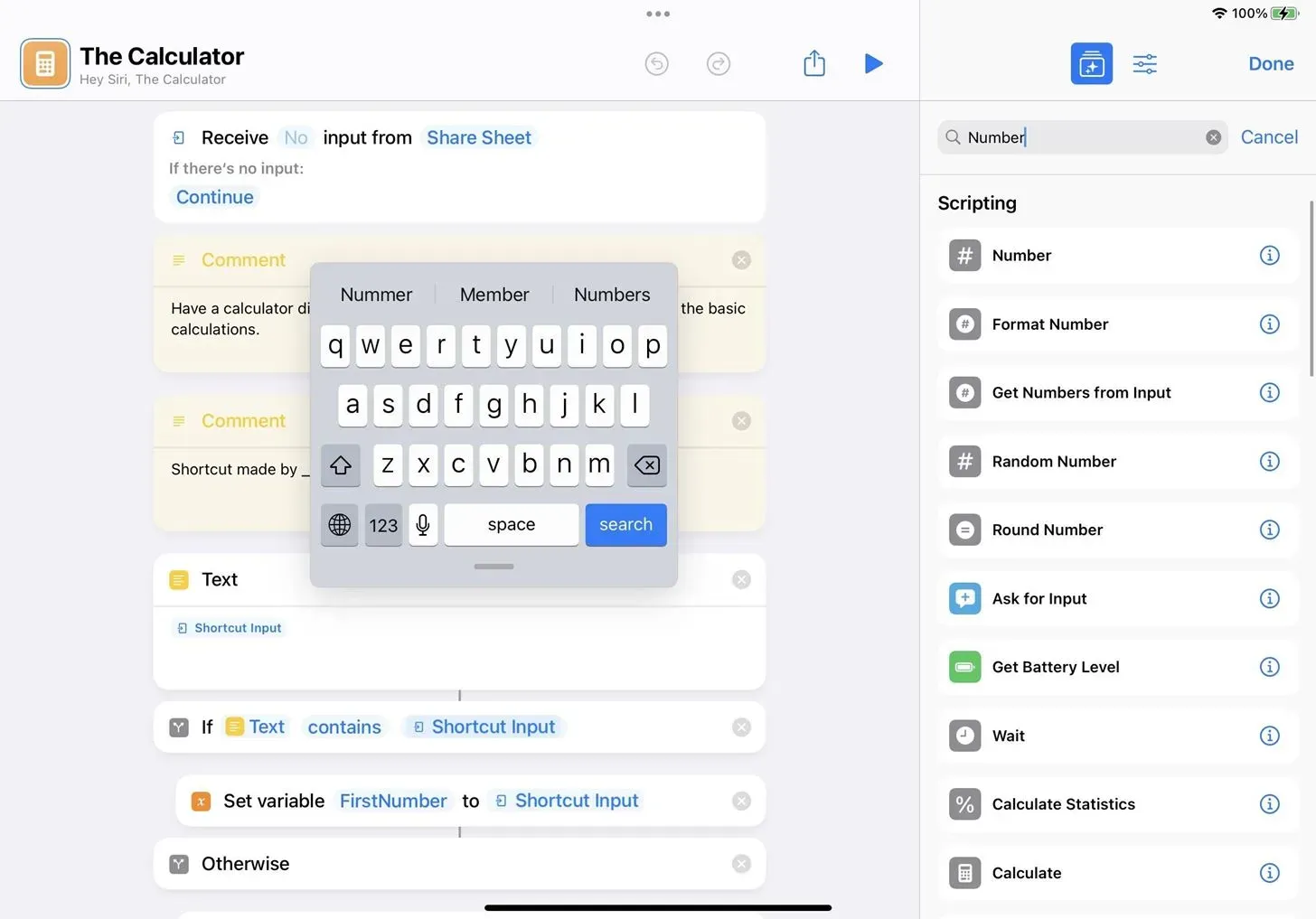
Jede Verknüpfung, die Sie erstellen oder verwenden, kann als Widget zu Ihrem Startbildschirm oder Ihrer Heute-Ansicht hinzugefügt werden (verfügbar über den Sperrbildschirm, den Startbildschirm und das Action Center). Sie können Siri auch bitten, die Verknüpfung zu öffnen.



Schreibe einen Kommentar